Manokwari เป็นเชลล์ทดแทนสำหรับ Gnome บนเดสก์ท็อป Linux ใช้เทคโนโลยี Gnome Shell จำนวนมากและจัดระเบียบให้เป็นส่วนติดต่อผู้ใช้ที่เป็น Windows อย่างเป็นระเบียบ แม้ว่าจะไม่ใช่สภาพแวดล้อมเดสก์ท็อปแรกในการจัดระเบียบ Gnome ใหม่ แต่ก็ยังควรค่าแก่การตรวจสอบหากคุณกำลังค้นหาเดสก์ท็อปใหม่ที่จะใช้บน Ubuntu
ผู้ใช้ Ubuntu สามารถเข้าถึงเดสก์ท็อป Manokwariสภาพแวดล้อมต้องขอบคุณ Launchpad PPA ปัญหาคือ PPA นี้ยังไม่พร้อมที่จะใช้บน Ubuntu 18.04 LTS และการเปิดตัวในอนาคต เนื่องจากมีเพียง 16.04 LTS และ 17.04 เท่านั้นที่รองรับ
การซ่อมแซมบางอย่างจำเป็นต้องทำให้ Manokwari ทำงานกับระบบที่ทันสมัย เป็นไปได้ที่จะติดตั้งเดสก์ท็อปใน Ubuntu รุ่นล่าสุดโดยมีการเปลี่ยนแปลงเล็กน้อยกับไฟล์ซอร์สของซอฟต์แวร์อย่างเป็นทางการ
ก่อนที่เราจะเริ่ม
รับ Manowarki ใน Ubuntu รุ่นใหม่คือง่าย แต่มีความเสี่ยง นั่นเป็นเหตุผลที่คุณจำเป็นต้องสร้างการสำรองข้อมูลทั้งหมดของไฟล์ต้นฉบับ Ubuntu ของคุณ ด้วยวิธีนี้หากมีปัญหาเกิดขึ้นการคืนค่าการเปลี่ยนแปลงนั้นง่าย
หากต้องการสร้างข้อมูลสำรองของแหล่งที่มาของแอป Ubuntu ให้เรียกใช้ ซีพี คำสั่งในหน้าต่างเทอร์มินัล
sudo cp /etc/apt/sources.list ~/Documents/sources.list.bak
เก็บไฟล์นี้ไว้ในโฟลเดอร์เอกสารของคุณบน Ubuntuเพื่อความปลอดภัย หรือลองใช้ไฟล์นี้และอัปโหลดไปยัง Dropbox, Google Drive หรือระบบจัดเก็บข้อมูลออนไลน์บนคลาวด์อื่น ๆ เพื่อความปลอดภัย
กู้คืนข้อมูลสำรองด้วย:
sudo -s rm /etc/apt/sources.list mv /home/username/Documents/sources.list.bak sources.list mv /home/username/Documents/sources.list /etc/apt/
เพิ่ม Manokwari PPA ไปยัง Ubuntu
เมื่อการสำรองข้อมูลเสร็จสิ้นการแก้ไขสามารถเริ่มต้นได้ เริ่มต้นด้วยการเพิ่ม“ #Manokwari Shell” ลงในไฟล์ต้นฉบับ การเพิ่มบรรทัดนี้จะช่วยให้คุณ อย่างรวดเร็ว ระบุแหล่งที่มาของซอฟต์แวร์ Manokwari ในไฟล์ซอร์ส
sudo -s
echo "#Manokwari Shell" >> /etc/apt/sources.list echo " " >> /etc/apt/sources.list
หลังจากเพิ่มป้าย Manokwari ไปที่ /etc/apt/sources.listคุณจะต้องเพิ่ม PPA ลงในไฟล์ต้นฉบับ หากต้องการเพิ่มให้กลับไปที่หน้าต่างเทอร์มินัลแล้วดำเนินการ เสียงสะท้อน คำสั่ง
หมายเหตุ: PPA นี้จะต้องเพิ่มลงใน Ubuntu ด้วยตนเอง อย่าพยายามใช้มาตรฐาน add-apt-พื้นที่เก็บข้อมูล คำสั่ง การเพิ่มแหล่งที่มาของซอฟต์แวร์ PPA ด้วยวิธีนี้ทำให้ผู้ใช้สามารถระบุ Ubuntu รุ่นเก่าซึ่งเป็นสิ่งสำคัญในการทำให้ Manokwari ทำงานบนระบบที่ทันสมัย
echo "deb http://ppa.launchpad.net/dotovr/manokwari/ubuntu xenial main" >> /etc/apt/sources.list echo "deb-src http://ppa.launchpad.net/dotovr/manokwari/ubuntu xenial main" >> /etc/apt/sources.list
ทำขั้นตอนการตั้งค่า Manokwari PPA ให้เสร็จสิ้นโดยเพิ่มคีย์ PPA ลงใน Ubuntu PC ของคุณด้วยตนเอง
apt-key adv --recv-keys --keyserver keyserver.ubuntu.com EF54E20E465FF80C
เพิ่มคลังเก็บแพคเกจ Ubuntu 16.04
Manokwari PPA เวอร์ชั่น 16.04 ทำงานได้ ขั้นตอนต่อไปคือการเพิ่มลงในไฟล์แพคเกจอย่างเป็นทางการของ Ubuntu 16.04 หากไม่มีไฟล์เก็บถาวรนี้ Manokwari จะไม่สามารถติดตั้งไฟล์อ้างอิงที่จำเป็นที่จำเป็นและการติดตั้งจะล้มเหลว
echo " " >> /etc/apt/sources.list
echo "#Ubuntu 16.04 packages" >> /etc/apt/sources.list echo " " >> /etc/apt/sources.list echo "deb http://us.archive.ubuntu.com/ubuntu/ xenial main universe multiverse restricted" >> /etc/apt/sources.list
ตอนนี้แหล่งซอฟแวร์ที่จำเป็นทั้งหมดได้ถูกติดตั้งบน Ubuntu แล้วกระบวนการปรับเปลี่ยนก็เสร็จสมบูรณ์ จบด้วยการรัน ปรับปรุง คำสั่ง
apt update
ติดตั้ง Manokwari
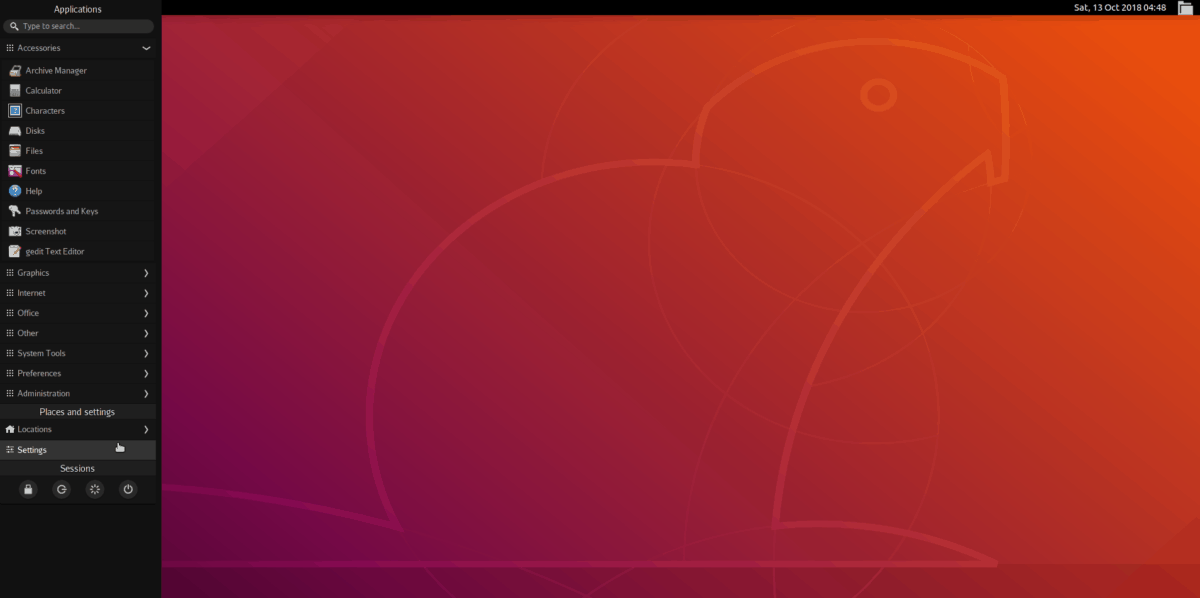
ในการติดตั้ง Manokwari บน Ubuntu ให้เปิดหน้าต่างเทอร์มินัล ในเทอร์มินัลใช้ ฉลาด ผู้จัดการแพคเกจเพื่อรับการติดตั้งเดสก์ทอป
sudo apt install manokwari
สำหรับประสบการณ์ที่สมบูรณ์ลองติดตั้งแพ็คเกจเพิ่มเติมด้วย:
sudo apt install tebu-flat-icon-theme bromo-theme
ถอนการติดตั้ง Manokwari
พยายามออกนอก Manokwari แต่ไม่พอใจกับมัน? ต้องการถอนการติดตั้ง! นี่คือวิธี! ขั้นแรกให้ได้รูทเชลล์ในหน้าต่างเทอร์มินัลโดยดำเนินการ sudo -s คำสั่ง
sudo -s
ด้วยการเข้าถึงรูตให้แทนที่ของคุณ sources.list ไฟล์ที่มีการสำรองข้อมูลที่จุดเริ่มต้นของการสอน:
rm /etc/apt/sources.list mv /home/username/Documents/sources.list.bak sources.list mv /home/username/Documents/sources.list /etc/apt/
เรียกใช้การอัปเดต Ubuntu เพื่อเสร็จสิ้นการเปลี่ยนแปลง sources.list.
apt update
ถอนการติดตั้งสภาพแวดล้อมเดสก์ท็อป Manokwari จาก Ubuntu ให้แน่ใจว่าได้ใช้ ล้าง สลับเพื่อลบร่องรอยทั้งหมดจากระบบของคุณ
apt remove manokwari --purge
กำจัดการพึ่งพาทั้งหมดบน Ubuntu PC ของคุณด้วยการเรียกใช้ autoremove คำสั่ง
apt autoremove
ในที่สุดรีบูทพีซี Linux ของคุณ เมื่อรีบูทแล้ว Manokwari จะหายไปจาก Ubuntu ทั้งหมด!
เข้าสู่ Manokwari
สภาพแวดล้อมเดสก์ท็อป Manokwari ยืมมามากจาก Gnome Shell ดังนั้นไม่ควรมีปัญหาในการเข้าสู่ระบบด้วยตัวจัดการการเข้าสู่ระบบ Ubuntu มาตรฐาน ออกจากระบบเซสชันปัจจุบันของคุณเพื่อกลับไปที่ผู้จัดการการเข้าสู่ระบบ ค้นหาไอคอนรูปเฟืองแล้วเลือกเพื่อดูสภาพแวดล้อมเดสก์ท็อปที่มีอยู่
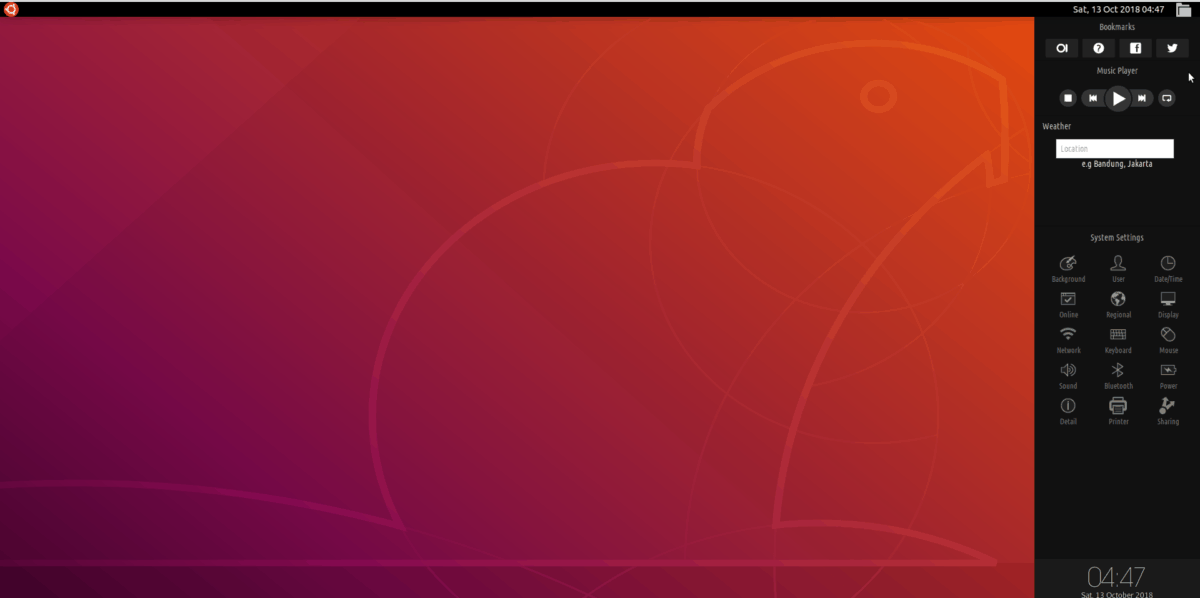
ในรายการเซสชันเดสก์ท็อปเลือก“ Manokwari” จากนั้นเลือกชื่อผู้ใช้ของคุณป้อนรหัสผ่านไปยังบัญชีผู้ใช้ของคุณและกด เข้าสู่ กุญแจสำคัญในการเข้าสู่ Manokwari หากต้องการออกจากระบบเดสก์ท็อปให้คลิกที่ไอคอนอูบุนตูจากนั้นคลิกที่ปุ่มเพาเวอร์ภายใต้การตั้งค่า












ความคิดเห็น